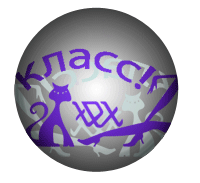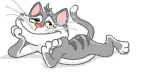-Рубрики
- Анимация (48)
- Новый год (27)
- Весёлое видео (15)
- кошки (3)
- Здоровье (17)
- Интерьер (4)
- Компьютер (31)
- Кулинария (64)
- Машинная вышивка (0)
- Машинная вышивка (0)
- Музыка (4)
- Полезная информация (17)
- Микроволновка (1)
- Развлечения (39)
- Книги (1)
- фотошоп (32)
- Рукоделие (170)
- Вышивка (4)
- Вязание (28)
- Декор (32)
- Декупаж (26)
- Канзаши (1)
- Картинки (36)
- Мастер класс (5)
- Печворк (9)
- Плетение из газет (10)
- Шитьё (31)
- Художники (4)
-Ссылки
-Музыка
- Японский сакс
- Слушали: 1 Комментарии: 0
- Евгений Дятлов Ноченька
- Слушали: 1043 Комментарии: 0
-Поиск по дневнику
-Подписка по e-mail
-Статистика
Соседние рубрики: Книги(1)
Другие рубрики в этом дневнике: Художники(4), Рукоделие(170), Развлечения(39), Полезная информация(17), Музыка(4), Машинная вышивка(0), Машинная вышивка(0), Кулинария(64), Компьютер(31), Интерьер(4), Здоровье(17), Весёлое видео(15), Анимация(48)
Иллюстрированный самоучитель по Photoshop |
Это цитата сообщения Jorjorych [Прочитать целиком + В свой цитатник или сообщество!]
|
Как пользоваться экшеном в Фотошоп. Урок от MissKcu |
Это цитата сообщения MissKcu [Прочитать целиком + В свой цитатник или сообщество!]
|
Сайт, где можно в несколько минут, и очень легко анимировать свои фото |
Это цитата сообщения Шадрина_Галина [Прочитать целиком + В свой цитатник или сообщество!]
  Хочу познакомить вас с простым и интересным сайтом где можно в несколько минут легко анимировать, или вставит в простую рамку свои фото. Хочу познакомить вас с простым и интересным сайтом где можно в несколько минут легко анимировать, или вставит в простую рамку свои фото.  |
Серия сообщений "Сайты для работы с фото":
Часть 1 - Для тех, кто не умеет работать в фотошопе
Часть 2 - Анимированный аватар из картинок или Вашего фото
...
Часть 8 - Сайт - раскраска картинок и фотографий. Раскрашивать фото можно блестками любого цвета.
Часть 9 - Генератор, для создания красивого слайд шоу из картинок или фото.
Часть 10 - Сайт, где можно в несколько минут, и очень легко анимировать свои фото
|
Урок "Плавная анимация снега" |
Это цитата сообщения -Яна- [Прочитать целиком + В свой цитатник или сообщество!]

|
Убираем ненужные объекты на фотографиях. |
Это цитата сообщения Fotina45 [Прочитать целиком + В свой цитатник или сообщество!]
   Увы, все в нашем мире дорожает, и все подобные сайты теперь платные. Поэтому, Если требуется убрать просто объект на  Так как здесь объект на однородном, синем фоне, то берем инструмент  И подбираем цвет для закрашивания ненужного объекта. 1- открываем выбор цвета. 2.- Щелкаем кистью в том месте, какой цвет нам нужен для закрашивания объекта. 3.- Подтверждаем выбор цвета.  Теперь выбираем размер кисти и закрашиваем ею объект. В окошечке выбора цвета горит тот, что нам нужен.  Теперь просто закрашиваем ненужный объект. Вот и все.  Берем картинку с предыдущего урока. И убираем так же елочку на переднем плане.  Заходим на сайт  Выбираем  Приступаем к работе.   И перехожу к нижней части, где есть зеленая трава, и так же задаю точку копирования,  И убираю самую нижнюю часть елочки. Вот и все.  Поверьте, делается это гораздо быстрее, чем я описываю.  Если все нас устроило, то сохраняем наше фото. Жмем ФАЙЛ- СОХРАНИТЬ, или жмем на крестик в правом углу. Пишем название нашего картинки, выбираем формат и нажимаем на "Да" Это то, что у нас получилось, с уже подправленной немного текстурой.  Вот так довольно быстро, вы сможете убрать все ненужные объекты со своих фотографий. Не бойтесь что то испортить, вы всегда можете отменить свои действия, или закрасить по новой. Пробуйте смелее, и у вас все получится!   |
Серия сообщений "фоторедактор":онлайн
Часть 1 - Без заголовка
Часть 2 - фоторедактор
...
Часть 32 - Без заголовка
Часть 33 - Без заголовка
Часть 34 - Убираем ненужные объекты на фотографиях.
Серия сообщений "онлайн":
Часть 1 - Без заголовка
Часть 2 - фоторедактор
...
Часть 20 - Без заголовка
Часть 21 - Без заголовка
Часть 22 - Убираем ненужные объекты на фотографиях.
|
Работа со слоями (Урок совсем для начинающих) |
Это цитата сообщения Лариса_Гурьянова [Прочитать целиком + В свой цитатник или сообщество!]
КОД ДЛЯ МЕЙЛА.

ПАМЯТКА НАЧИНАЮЩИМ ФОТОШОПЕРАМ
У многих возникает вопрос, как перетаскивать картинку, как переходить со слоя на слой или как уменьшать слой и так далее…
Поэтому я решила сделать небольшой урок, в котором будет подробно описано, как работать со слоями. Надеюсь, после него у многих пропадут затруднения и вопросы…
В этом уроке на примере создания оригинальной картинки мы рассмотрим такие вопросы как:
1. Перетаскивание картинки с одного документа на другой.
2. Трансформация.
3. Режимы наложения слоев.
4. Переход по слоям.
5. Стирание слоя.
6. Выделение по контуру.
7. Маленькие хитрости.

1. Перетаскивание картинки с одного документа на другой.
Теперь открываем любую картинку и устанавливаем ее рядом с нашим документом. Теперь ] выбираем инструмент Move (движение), потом клацаем по картинке, которую хотим перетащить. Зажимаем левой кнопкой мыши на картинку и тянем (не отпуская кнопку мыши!) на нужный документ.

2. Трансформация
Картинка не всегда бывает того размера, который нам необходим, поэтому существует трансформация (Ctrl+t). Однако ей тоже нужно уметь пользоваться!
Прежде чем перейти к трансформации, проверьте на том ли вы находитесь слое, который вам нужно уменьшить. Да - да, именно уменьшить! Старайтесь не увеличивать картинку с помощью трансформации, так как потеряете качество картинки!

После того как вы убедились, что все выставленно правильно нажимаем Ctrl+t. По контуру картинки появится 8 узлов. Для того что бы уменьшить картинку (без искажения) необходимо зажать клавишу Shift и тянуть за любой угловой узел (обведен красной окружностью).

Так же с помощью трансформации можно вращать картинку. Выбиваем любой угловой узел и подводим к нему курсор мыши. Появиться стрелка с двумя направлениями. Теперь зажимаем левую кнопку мыши и вращаем по или против часовой стрелке (в зависимости какой узел выберите).

3. Режимы наложения слоев
Для каждого слоя можно выставить свой режим наложения, который поможет подчеркнуть вашу работу, добавить изюминку с помощью разных сочетаний одних и других слоев.
Параметры для слоя выбираются в верхней панели на вкладке слоев.

4. Переход по слоям

Чтобы переходить по слоям, достаточно клацнуть левой кнопкой мыши по серому полю слоя (который вам необходим) в палитре слоев.
Как и в моем случае… Я вижу что моя картинка получается сильно темной. Поэтому я перехожу на слой ниже и заливаю градиентом.

5. Стирание слоя
Так как я залила градиентом по кругу, меня теперь не устаивают четкие края слоя с картинкой, поэтому я хочу его немного подтереть. Для этого я опять перехожу на верхний слой, выбираю инструмент ластик, а затем выставляю для него настройки: мягкая кисть размером 100px.

И стираю ненужные части картинки.

6. Выделение по контуру.
Теперь нам понадобится картинка без заднего фона (можете сами вырезать или скачать скрап набор).

Перетягиваем ее на наш документ и устанавливаем в любом месте (используя трасформацию при необходимости).

Теперь создаем новый слой. Устанавливаем его ниже слоя Vocaloid_-_Yokune_Ruko (для того чтобы перемещать положение слоев, необходимо клацнуть на слой который хотите перетянуть, зажать левую кнопку мыши и потянуть в нужное место).

Теперь оставаясь на новом слое, зажимаем Ctrl и клацаем по окошку (там, где показано, что у вас находится на этом слое) слоя Vocaloid_-_Yokune_Ruko. После этого на новом слое появиться выделение, которое соответствует контуру слоя Vocaloid_-_Yokune_Ruko

Теперь заливаем наше выделение цветом и с помощью трансформации увеличиваем размер (в этом случае не страшно увеличивать , так как в фигуре присутствует только один цвет).

7. Маленькие хитрости.
Для того что бы ваша картинка смотрелась едино не забывайте дополнять ее эффектами или кистями. Старайтесь делать так, что бы кисти были как поверх всех слоев так и между ними. Так же не забывайте работать кистями на новом слое, так как всегда можно будет удалить или подтереть ненужное и выставить режимы наложения.

Автор урока: Prescilla
Данный материал подготовлен для Вас командой сайта http://bakemono.ru
для вас Лариса Гурьянова
|
Лучшие позы для женской фотосессии |
Это цитата сообщения angreal [Прочитать целиком + В свой цитатник или сообщество!]
Вам предстоит фотосессия, а Вы никогда не позировали фотографу? Мы предлагаем вашему вниманию наиболее выигрышные позы для съемки.
|
Эффект плавающих звёзд - Урок ФШ от Бэтт |
Это цитата сообщения Лариса_Гурьянова [Прочитать целиком + В свой цитатник или сообщество!]


|
Факсимильная подпись в фотошопе |
Это цитата сообщения tet369 [Прочитать целиком + В свой цитатник или сообщество!]
|
Плагин для Фотошопа Greg's Factory Output Vol.2 |
Это цитата сообщения Быкова_Марина [Прочитать целиком + В свой цитатник или сообщество!]
|
|
Урок ФШ от Ирины (Skandalika) - Моргающие глазки |
Это цитата сообщения Лариса_Гурьянова [Прочитать целиком + В свой цитатник или сообщество!]

Вот опять по многочисленным просьбам пишу вам урок по фотошоп! На этот раз я расскажу вам ,как я делаю моргающие глазки!  Итак, приступим! "Читать далее..." Для вас Ирина(Skandalika).  |

|
Урок фотошопа"Анимационная открытка" |
Это цитата сообщения Semenova_Irina [Прочитать целиком + В свой цитатник или сообщество!]
В этом уроке мы будем делать вот такую открыточку..

Этот урок не панацея.и вы можете в своих работах использовать свой материал,фоны и т.д,но перед работай прочитайте пост внимательно.Урок не трудный,но требует внимания и терпения)))
Желаю вам только творческого успеха и при этом прекраснейшего настроения)))
И так начнём...
|
Всё для фотошопа. |
Это цитата сообщения SvetlanaT [Прочитать целиком + В свой цитатник или сообщество!]
 ПРОСТО ЦЕЛАЯ СОКРОВИЩНИЦА ДЛЯ ЛЮБИТЕЛЕЙ ФОТОШОПА. Милый нашла специально для тебя...  |
|
Для вашего творчества от Галины Шадриной |
Это цитата сообщения Valya6827 [Прочитать целиком + В свой цитатник или сообщество!]

Вот такие замечательные фотографии вы можете очень быстро сделать на замечательном сайте PATO.R   |
|
Базовые позы для фотосессии |
Это цитата сообщения Konstancia [Прочитать целиком + В свой цитатник или сообщество!]
Вам предстоит фотосессия, а Вы никогда не позировали фотографу? Мы предлагаем вашему вниманию наиболее выигрышные позы для съемки.

Простая и удачная поза для создания портрета. Модель через плечо смотрит на фотографа. При смене ракурса фотограф сможет сделать интересные и необычные снимки.
|
Урок анимации в ФШ "Непрерывное движение фона". |
Это цитата сообщения SlavnayaAli [Прочитать целиком + В свой цитатник или сообщество!]
|
ЭКШЕНЫ ДЛЯ ФШ |
Это цитата сообщения Лариса_Гурьянова [Прочитать целиком + В свой цитатник или сообщество!]
Серия сообщений "Экшены":
Часть 1 - Пазлы (2 варианта применения)
Часть 2 - ЭТО НАДО ЗНАТЬ!
Часть 3 - Как работать с экшеном TheDom-ChristmasGlobe и Shariki
Часть 4 - Плавная анимация. Как записать ЭКШЕН.
Часть 5 - ЗАГНУТЫЕ УГОЛКИ
Часть 6 - Экшен "Сhristmas globe"
Часть 7 - Экшен TheDom-ChristmasGlobe для фотошоп
Часть 8 - Как загрузить экшен-урок
Часть 9 - Экшены (Actions) для photoshop
Часть 10 - Экшен - Белое в прозрачное
Часть 11 - Actions. Экшены.Как работать с Actions
Часть 12 - Набор из 1000 экшенов для фотошопа
Часть 13 - Как загрузить экшен-урок
Часть 14 - 39 экшенов для текстовых эффектов
Часть 15 - Экшен для Фотошопа - "Замороженный" текст"
Часть 16 - Все об экшенах и масках.
Часть 17 - Экшен для создания текстур Боке
Часть 18 - Action Эффекты дождя
Часть 19 - Как установить и использовать Экшены в Фотошоп
Часть 20 - Экшен "Кинопленка"
Часть 21 - Экшен "Книга в развороте"
Часть 22 - Экшен "Замороженный текст"
Часть 23 - Экшен "Фотография на книге"
Часть 24 - Экшен "Заснеженный текст"
Часть 25 - Экшен "Фотоальбом"
Часть 26 - Рамка + экшен "Старая кинопленка"
Часть 27 - Экшен с эффектом ломографии
Часть 28 - Создание собственной операции (Экшена) в Фотошоп
Часть 29 - Как установить новый экшен в Фотошоп
Часть 30 - Deck. Два экшена для Photoshop
Часть 31 - Actions (Экшен, Операция) . Что это такое?
Часть 32 - Экшен "Снежный шар"
Часть 33 - Экшен "Кубик Рубика"
Часть 34 - Экшен "Блокнот"
Часть 35 - «Ванильные фотографии». Summer sweet photos + ЭКШЕН
Часть 36 - Экшен для фотошопа "Paper Weight 3D Glass Displayer"
Часть 37 - Видеоурок "Операции для фотошопа":
Часть 38 - 10 геометрических экшнов для Фотошопа
|
Как создать яркое видео своих работ. Программа для создания видео из фотографий Фотошоу 4.0 |
Это цитата сообщения Глебова_Елена [Прочитать целиком + В свой цитатник или сообщество!]
На правах рекламы
Приветствую вас на страницах моего дневника!
Думаю, ни у кого не вызывает сомнений, что успешность продаж рукодельных работ напрямую зависит от презентационной красивости фотографий. Согласитесь, что можно так сфотографировать, что самая непримечательная работа станет шедевром, но можно и очень красивую работу загубить, поэтому я всем очень рекомендую уделять этому моменту самое пристальное внимание. Да, это сложно - но, поверьте, по своему опыту - только в первый раз. Главное, подобрать свой стиль и композиционное оформление, внимательно разобраться с возможностями фотоаппарата, подобрать для себя удобный фоторедактор и обязательно создать личные надписи - имя, адрес сайта и т.д. - для добавления к фото. Потратьте пару-тройку дней на это и в будущем создание красивых фото у вас будет занимать очень мало времени. Я обязательно буду делать обзоры различных фоторедакторов, ну а пока я хочу поговорить о видео. Когда фотографий работ много, очень удобно покупателям просматривать ваши творения в режиме видео, чем бродить по страничкам и кликать на картинки. Но видео тоже должно быть красиво и профессионально оформлено. Я хочу познакомить вас с программой Фотошоу 4.0, которая позволит сделать качественное видео быстро. Более того, программа содержит огромное количество специальных возможностей, она легка в настройках, справиться даже самый несведущий в программах человек. Главное, задаться целью:) Итак, встречайте, программа создания видео из фотографий Фотошоу 4.0 и рекомендации по работе с ней.
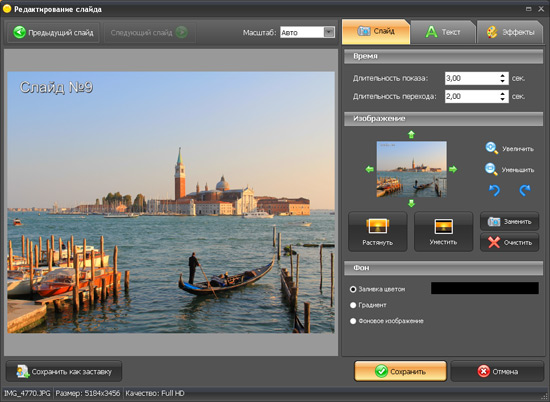
Метки: фотошоп |
Часто используемые плагины и фильтры в ФШ и Корел |
Это цитата сообщения Лариса_Гурьянова [Прочитать целиком + В свой цитатник или сообщество!]
Метки: фотошоп |
Работа с фотошопом - Практические советы |
Это цитата сообщения IrchaV [Прочитать целиком + В свой цитатник или сообщество!]
Работа с
вкладками в фотошопе
Иногда, работая в фотошопе, приходится открывать довольно значительно количество фотографий, отрисовок, каких-то элементов и т.п. Образуется большое количество вкладок в фотошопе, в которых ориентироваться очень сложно. Можно конечно дать осмысленное название каждой фотографии и ориентироваться по имени файла, но как правило это никто не делает, так как этот метод ещё более удлинит Вашу работу. Как же быстро перейти от одной вкладки к другой? Оказывается есть очень простой и быстрый способ.

Метки: фотошоп |
| Страницы: | [2] 1 |